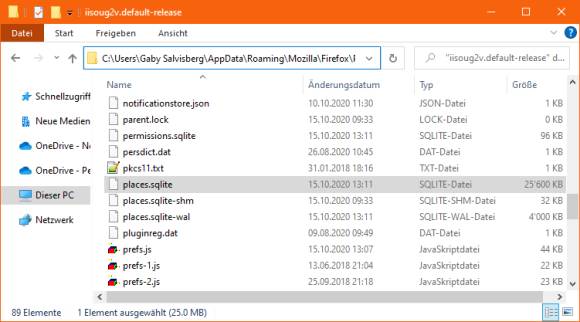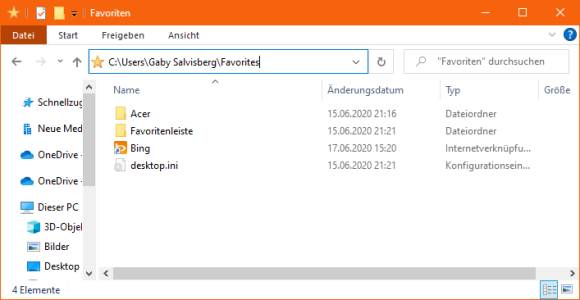In welcher Datei liegen eigentlich Ihre Browser-Bookmarks?
Edge, Firefox, Internet Explorer und Tipps zum Schluss
Microsoft Edge
Die Datei in Microsofts neuem Webbrowser Edge heisst ebenfalls Bookmarks und liegt hier:
%localappdata%\Microsoft\Edge\User Data\Default\Das entspricht meistens etwa diesem Pfad: C:\Users\IhrName\AppData\Local\Microsoft\Edge\User Data\Default\
Weil der neue Edge wie Chrome auf Chromium basiert, gelten ansonsten die gleichen Tipps und Hinweise wie für Google Chrome, siehe vorherige Seite.
Im alten Edge war es noch dieser Pfad:
%localappdata%\Packages\Microsoft.MicrosoftEdge_8wekyb3d8bbwe\AC\MicrosoftEdge\User\Default\favorites...was meistens dem entspricht: C:\Users\IhrName\AppData\Local\Packages\ Microsoft.MicrosoftEdge_8wekyb3d8bbwe\AC \MicrosoftEdge\User\Default\favorites
Mozilla Firefox
Öffnen Sie %appdata%\Mozilla\Firefox\Profiles\ (was meistens z.B. C:\Users\IhrName\AppData\Roaming\Mozilla\Firefox\Profiles\ entspricht). Darin finden Sie mindestens einen Profilordner. Wenn es mehrere sind: Jener mit dem neueren Datum dürfte der aktuelle sein. Öffnen Sie ihn. Kopieren bzw. sichern Sie die Datei namens places.sqlite, die all Ihre Lesezeichen enthält.
Wollen Sie die bestehenden (oder leeren) Lesezeichen durch jene aus einer anderen places.sqlite ersetzen, öffen Sie den aktuellen Firefox-Profilordner im Datei-Explorer, beenden Firefox komplett (via Firefox-Menü/Beenden) und kopieren die places.sqlite-Datei aus dem Backup in den Ordner.
Falls Sie die Datei zu den bestehenden Lesezeichen hinzufügen wollen, greifen Sie zu einem Workaround: Gehen Sie via Firefox-Menü zu Bibliothek/Lesezeichen, dann ganz unten zu Lesezeichen verwalten (oder schlicht Ctrl+Shift+B bzw. Strg+Umschalt+B). Nutzen Sie hier die Funktion zum Exportieren von Lesezeichen in eine HTML-Datei. Jetzt beenden Sie Firefox und ersetzen Sie die places.sqlite-Datei in Ihrem Firefox-Profil durch jene aus dem Backup, siehe vorherigen Absatz. Die vorhin als HTML-Datei exportierten Bookmarks können Sie nun wieder importieren. So haben Sie beide zusammengeführt.
Microsoft Internet Explorer
Vielleicht liegt auf einem alten PC noch ein Benutzerprofil herum, in welchem der Internet Explorer als Standardbrowser genutzt wurde. In diesem werden die Lesezeichen (hier Favoriten genannt) nicht in einer einzigen Datei gespeichert, sondern als separate .url-Dateien innerhalb dieses Ordners:
%userprofile%\Favorites... was meistens dem entspricht: C:\Users\IhrName\Favorites
Witziges Detail: Dieses System mit den separaten .url-Dateien führt bei Datensicherungen teils zu Problemen. Die .url-Dateien erhalten als Dateinamen die Bezeichnungen der als Favorit gespeicherten Webseiten. Wenn dieser Name sehr lang ist, wird der Dateiname auch entsprechend lang. Beim Sichern des Favoriten-Ordners in ein etwas länger benanntes Unterverzeichnis kann es daher vorkommen, dass eine Fehlermeldung auftaucht, die eine zu grossen Pfadlänge bemängelt.
Tipps zum Schluss
Chrome, Edge und Firefox bieten alle die Möglichkeit, ein Online-Konto zu erstellen und über dieses auch die Lesezeichen zu synchronisieren. So könnten Sie sich auf einem neuen PC einfach im jeweiligen Browser mit dem zugehörigen Konto einloggen, schon würden die Bookmarks synchronisiert. So müssten Sie sich beim PC-Wechsel nicht mit dem Importieren der Lesezeichen befassen. (PCtipp-Forum)